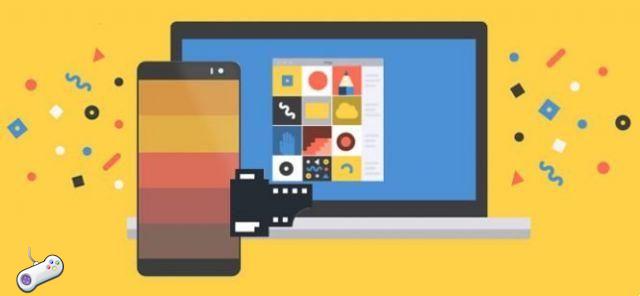
Vamos ver como fazer backup de Android para PC com ou sem cabos, usando aplicativos para PC ou Android. Se você é um usuário do Android e armazena informações ou arquivos importantes em seu telefone, é importante saber como fazer backup de um telefone Android em um PC.
Claro, fazer backup do seu Android no Google Drive é simples, mas se você preferir ter o backup do Android armazenado no seu PC, terá que usar uma abordagem diferente. Então, vamos ver como fazer backup dos dados do Android no PC.
Como fazer backup do Android via USB ou Wi-Fi
Se você está realmente preocupado apenas com as fotos, vídeos e outros arquivos armazenados no seu Android, transferi-los via USB é o método mais simples. Não requer um aplicativo e leva apenas alguns minutos.
Uma maneira alternativa de transferir arquivos é instalar o aplicativo WiFi FTP Server no seu telefone. Ao iniciar este aplicativo, você pode se conectar ao seu telefone através de qualquer navegador FTP no seu computador. Usando qualquer abordagem que desejar, você pode transferir arquivos do seu Android para o seu computador para mantê-los seguros.
- Ligue o dispositivo Android. Usando o cabo USB que acompanha o telefone, conecte a extremidade USB ao computador e a outra extremidade ao telefone.
- Você precisará permitir a depuração USB. Para fazer isso, suba Configurações > Opções de desenvolvedor e toque Debug USB o Depurar Android.
- Se você não vir as opções do desenvolvedor, toque em Configurações > Sistema > Informação do telefonee toque no número de compilação sete vezes.
- Verifique as notificações e toque no item USB para mais opções, depois toque em Transferir arquivos.
- Você verá seu Android aparecer como um dispositivo disponível para navegar no Windows File Explorer, permitindo que você copie arquivos do seu telefone Android para o seu PC.
Fazer backup manual de fotos, vídeos e arquivos do telefone é uma boa maneira de salvar dados, mas não salva contatos, mensagens de texto e outros itens dos quais você pode querer fazer backup.
Leia também: Backup da Huawei, todos os métodos
Faça backup completo do Android no seu PC
Se você deseja ter um backup completo do seu telefone Android, uma abordagem melhor é instalar aplicativos que gerenciam backups completos do Android.
Um dos melhores aplicativos de backup do Android é o dr.fone, que permite realizar um backup completo ou restauração do seu dispositivo Android, ou você pode fazer backup de dados específicos do seu telefone para o seu computador. Faz isso sem exigir oacesso root ao telefone.
- Baixe e instale o dr.fone no seu PC.
- Depois que o dr.fone estiver instalado, você será solicitado a conectar seu telefone, caso ainda não tenha feito isso. Siga as etapas acima para ativar a depuração USB para que a conexão funcione.
- Uma vez conectado ao software em execução, a janela onde você pode fazer backup ou restaurar um telefone Android aparecerá. Para fazer seu primeiro backup do Android para o PC, selecione backup.
- Uma nova janela será aberta, onde você poderá selecionar os arquivos em seu telefone dos quais deseja fazer backup. O padrão é todas as opções, mas você pode desmarcar as que preferir. Um plano premium é necessário para fazer backup dos dados do aplicativo.
- Quando terminar de selecionar os itens desejados, selecione backup para iniciar o processo de backup. Você verá o status do backup à medida que o software copia esses componentes para o computador local.
- Quando o backup estiver concluído, você pode selecionar Ver histórico de backup o Abrir local de backup. Neste ponto, o backup está completo e pronto para ser restaurado sempre que necessário.
- Quando você precisar restaurar o backup feito, basta abrir a lista de histórico de backup, selecionar o backup com a data de backup mais recente e selecionar para a frente para iniciar.
- O processo de restauração usando o dr.fone é tão rápido e simples quanto o processo de backup.
Backup de aplicativos Android su PC
Abaixo estão outros programas gratuitos, como o dr.fone, que permitem fazer backup rápido do seu telefone Android e realizar uma reinicialização rápida sempre que necessário.
Escolher o aplicativo certo para sua situação depende do que você deseja executar como aplicativo, no seu PC ou Android. Também depende de onde você deseja armazenar seus backups e se deseja automatizá-los.
Faça backup do Android com o Syncios Android Manager- Este software gratuito é um programa abrangente que permite fazer backup de tudo, incluindo contatos, aplicativos e mensagens SMS. Funciona com a maioria dos dispositivos Android.
Gerenciador de Android SyncDroid: este software é usado para sincronizar um Android com um PC Windows. Você pode se conectar via USB ou Wi-Fi, e os backups incluem todas as coisas importantes que você deseja salvar.
ApowerManager: A abordagem para backups com este software é um pouco diferente, pois faz backup dos arquivos no cartão SD para transferência para um PC. Também funciona com dispositivos iOS.
Gerente de ROM: Este aplicativo Android permite que você salve backups automáticos de sua ROM no seu cartão SD. Inclui tudo sobre o seu Android, toda a ROM e todas as suas configurações.
Faça um backup: Este aplicativo Android permite que você faça backup e restaure seus contatos, mensagens, configurações do sistema e até mesmo registros de chamadas e senhas de Wi-Fi para o cartão SD ou armazenamento do dispositivo. Uma alternativa é armazenar os backups em suas contas na nuvem no Google Drive, Dropbox ou OneDrive.
Leia também: Backup da Samsung, guia completo













![Root Samsung Galaxy A6 SM-A600FN com Magisk [Android 9.0 Pie sem TWRP]](/images/posts/f6dde7147730867d89045b7bf6608d71-0.jpg)












